Ce qui suit explique comment créer des applets IFTTT personnalisées à utiliser avec plusieurs systèmes Blink . Veuillez vous reporter à Comment intégrer Blink aux services IFTTT et Comment utiliser les applets IFTTT avec Blink ? pour plus d'informations sur la configuration. Veuillez noter que la prise en charge IFTTT n'est actuellement disponible qu'en Amérique du Nord et dans certains pays européens.
Un exemple de cas dans lequel vous créeriez une applet IFTTT serait d'armer plusieurs systèmes en même temps, lorsque vous quittez un emplacement, sous le même compte Blink . Les applets IFTTT permettent uniquement à l'utilisateur de sélectionner un seul système Blink . La solution consiste à créer des applets supplémentaires pour sélectionner des systèmes supplémentaires.
Voici comment créer une applet basée sur l'exemple ci-dessus.
1. Sur l'écran d'accueil IFTTT, appuyez sur Obtenir plus en bas.
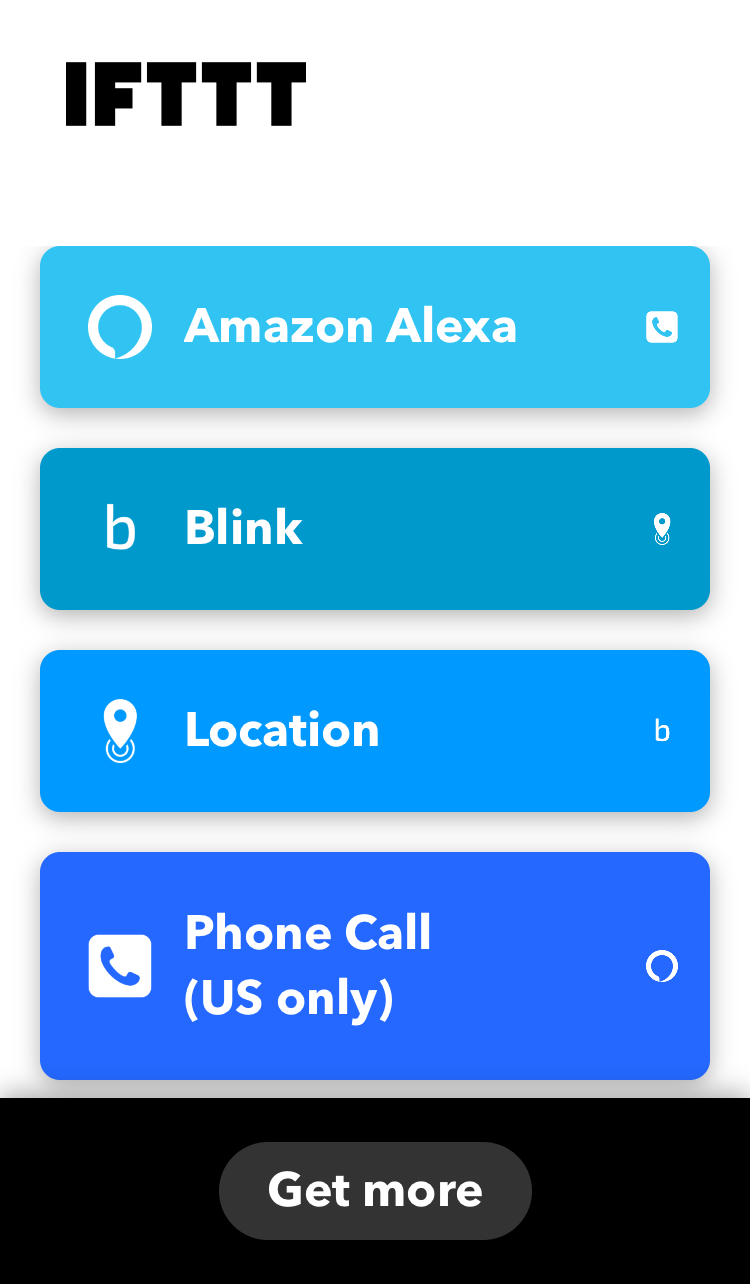
2. Appuyez ensuite sur le bouton Créer .
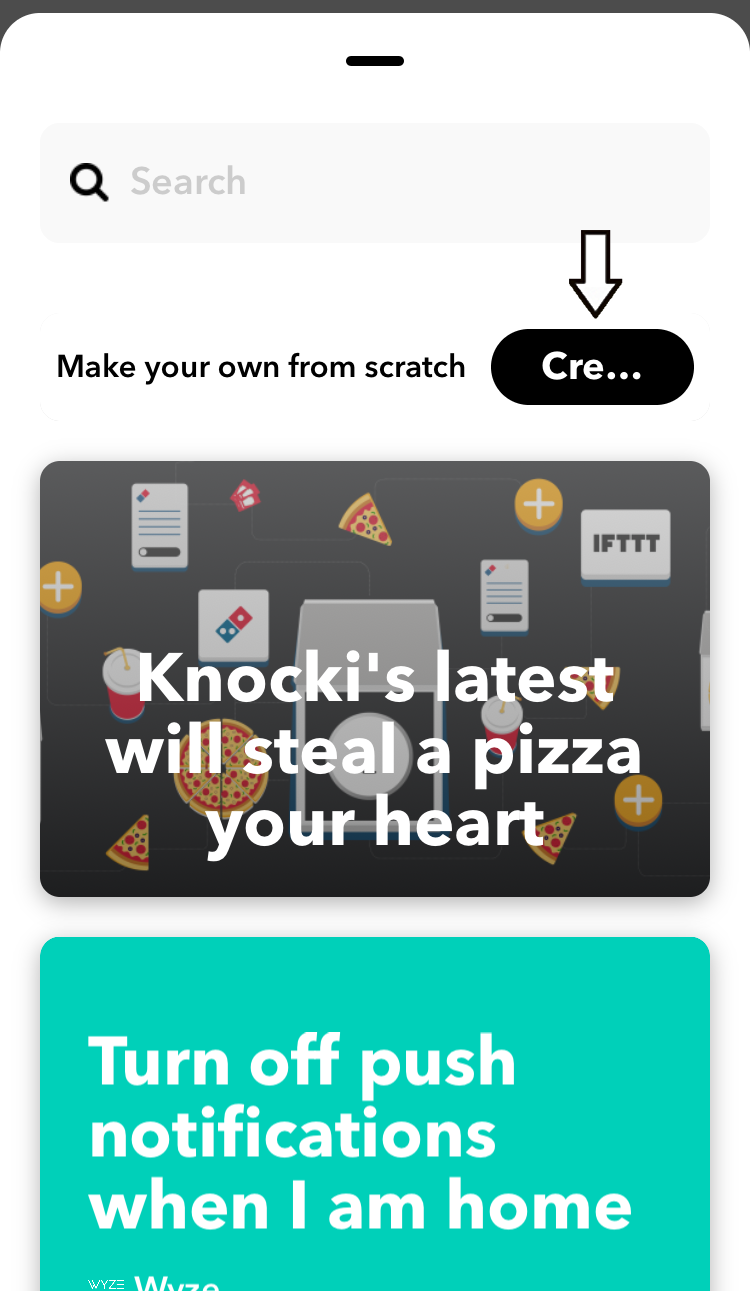
3. Appuyez ensuite sur + pour sélectionner un service de déclenchement.
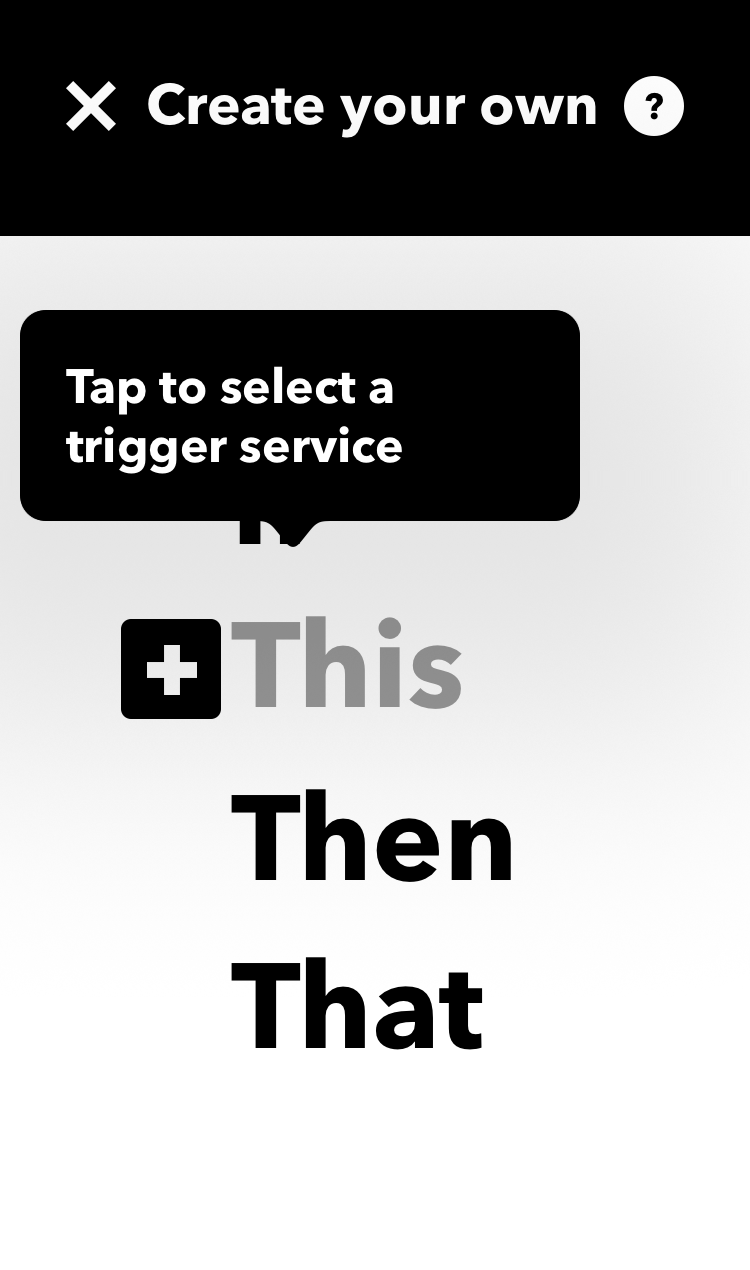
4. Appuyez ensuite sur Localisation.
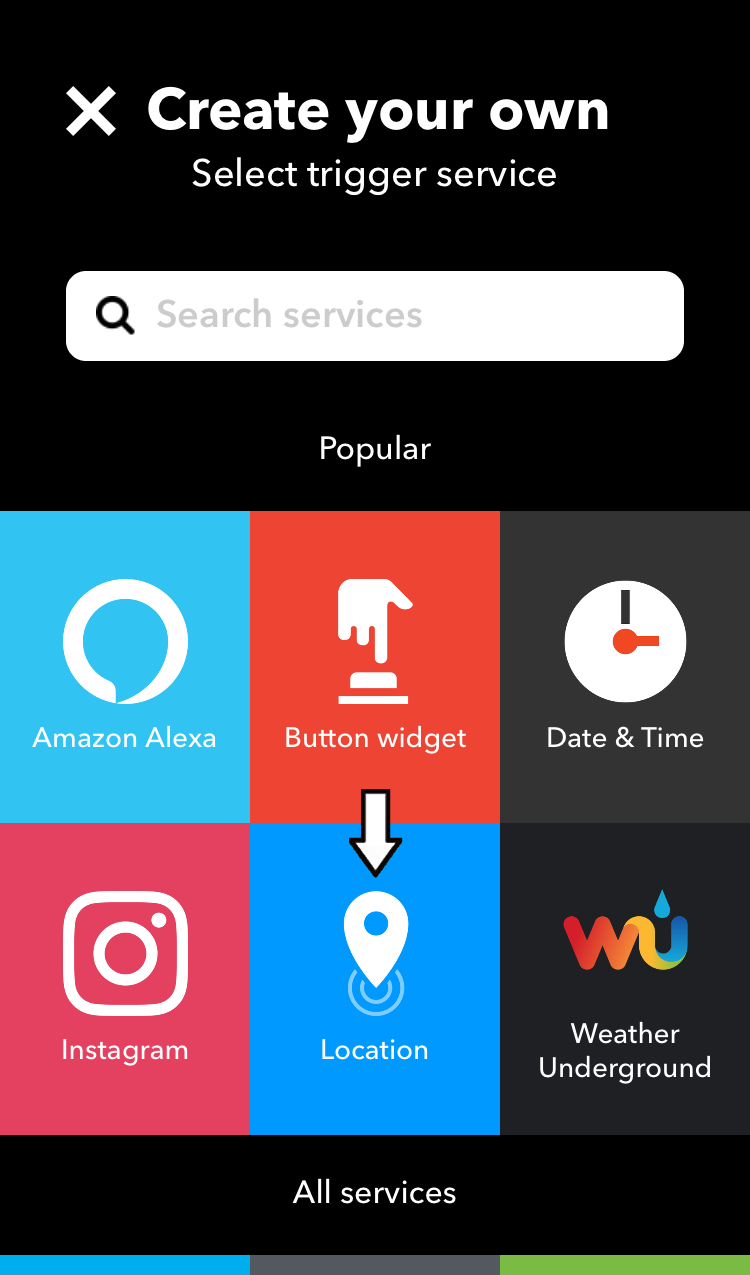
5. Dans cet exemple, vous créez une applet pour armer le système Blink lorsque vous quittez une zone, alors appuyez sur le bouton Vous quittez une zone .
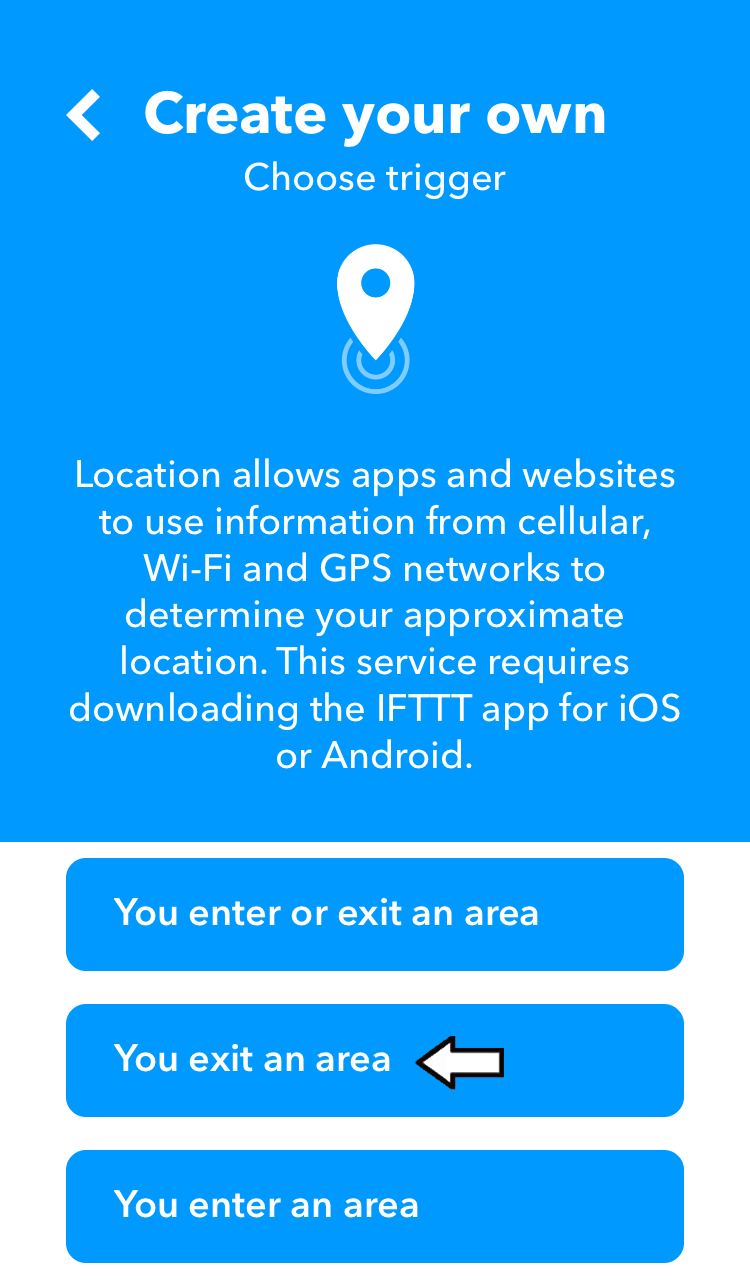
6. Recherchez ensuite l'adresse que vous souhaitez utiliser.
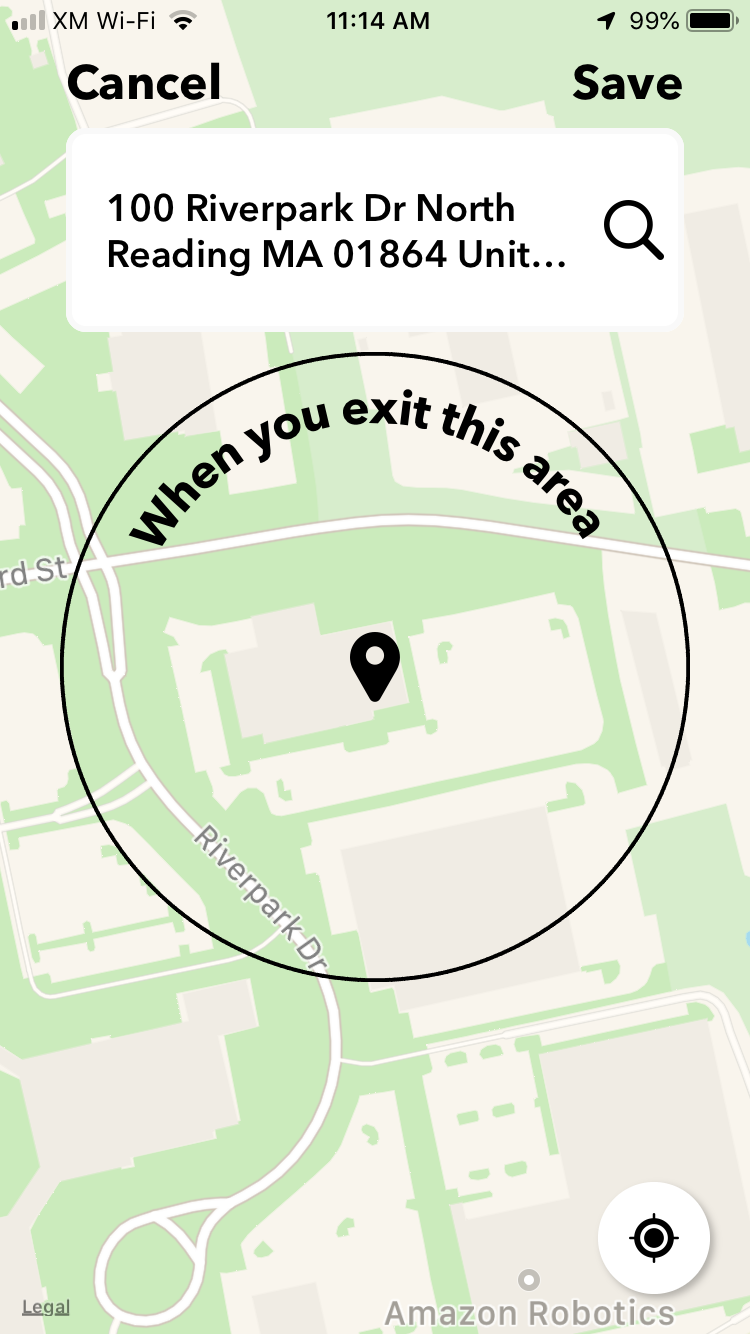
7. Après avoir enregistré l'emplacement, appuyez sur + pour sélectionner un service d'action.
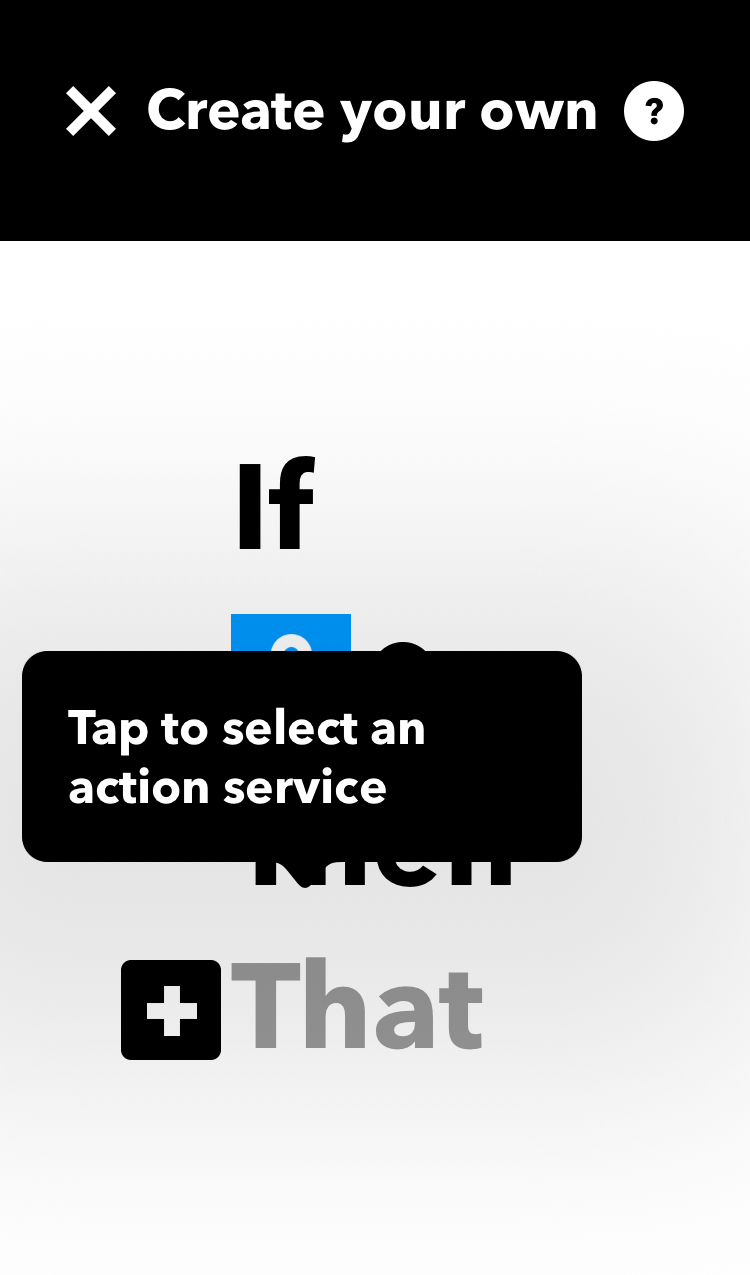
8. Recherchez «clignotement», puis appuyez sur la première icône affichée.
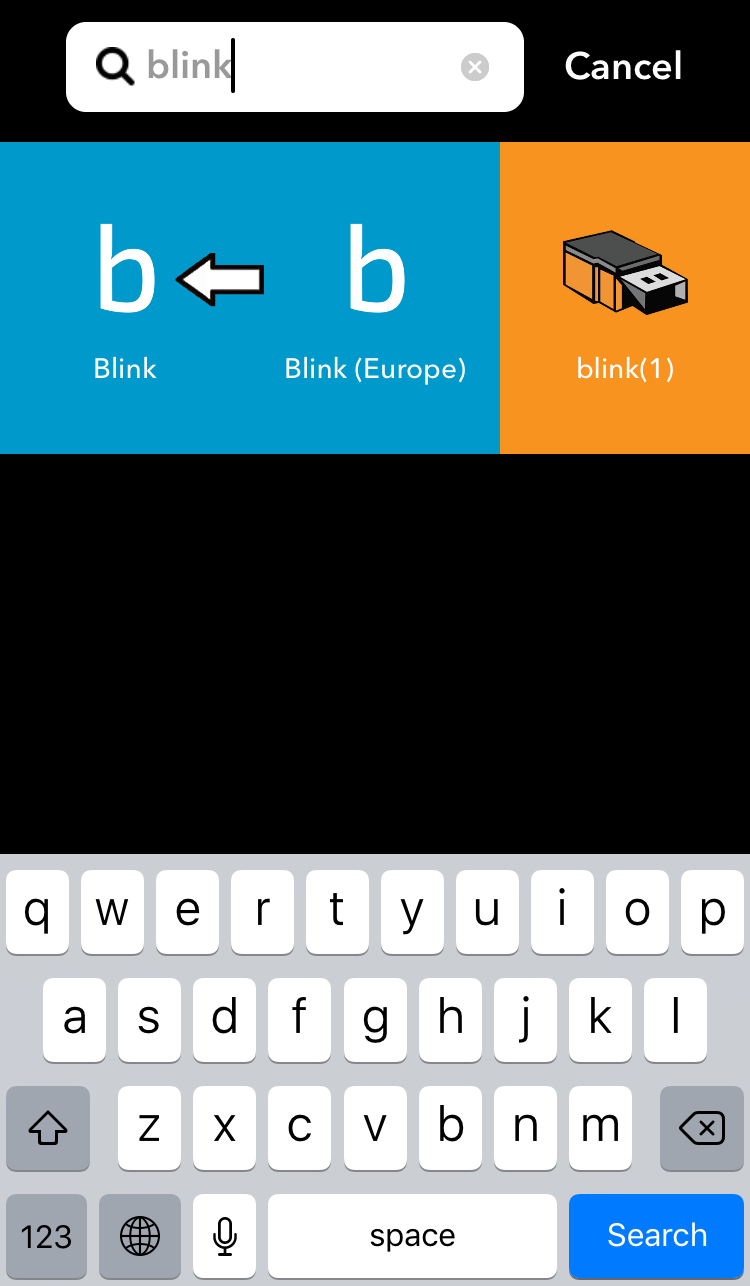
9. Appuyez ensuite sur le bouton Armer le système .
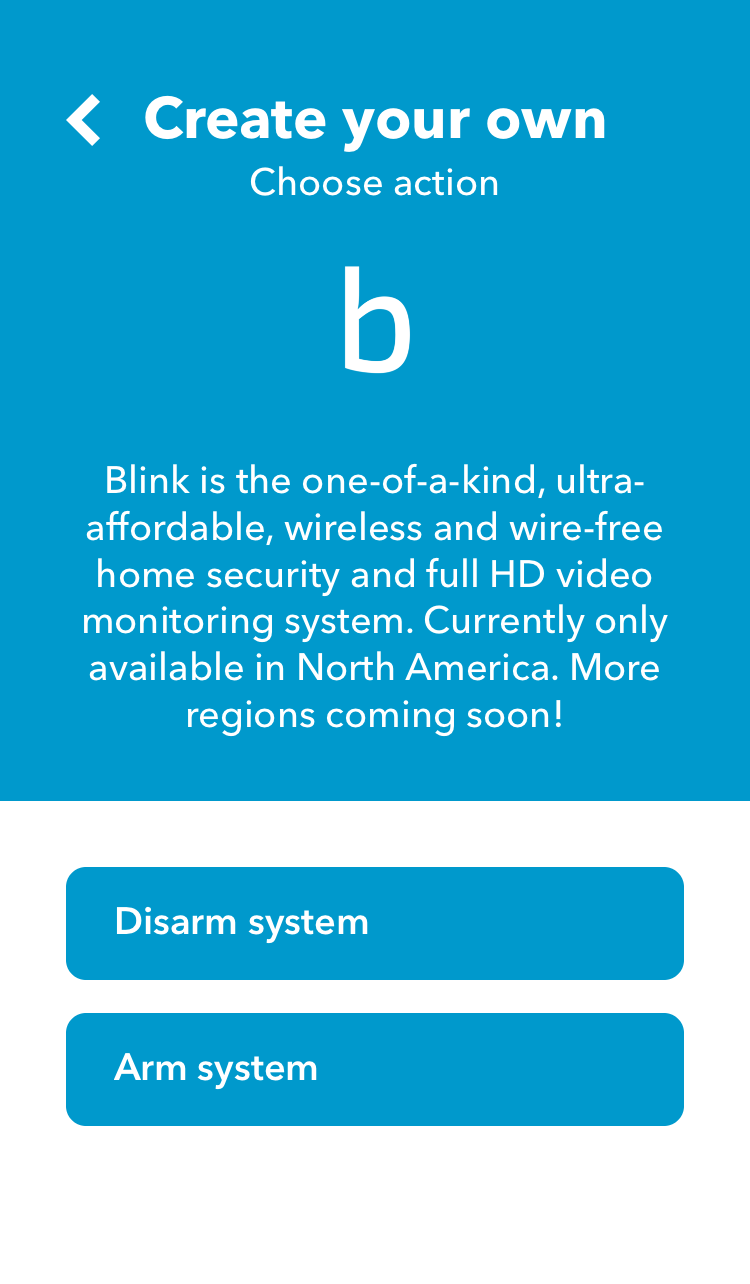
10. Sélectionnez ensuite l'autre système que vous souhaitez utiliser dans le menu.

11. À ce stade, tous les paramètres de votre applet sont terminés. Appuyez sur Créer une action et terminer .
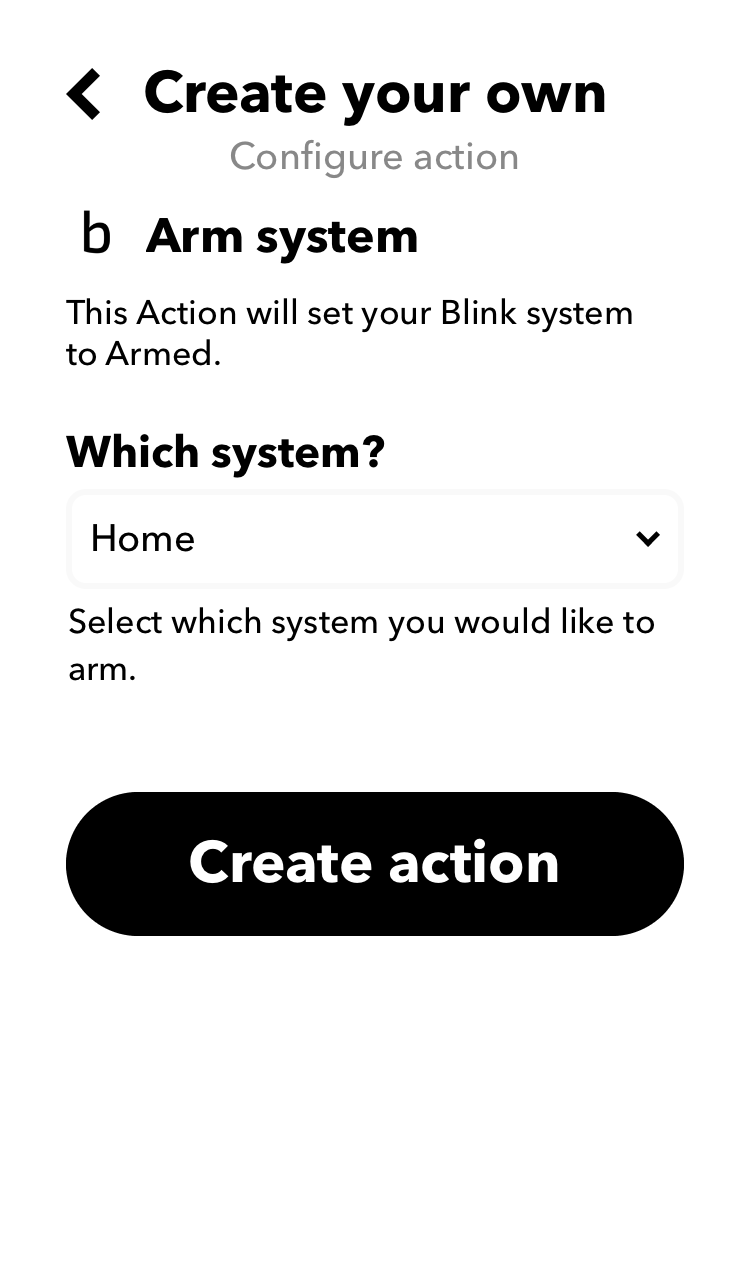
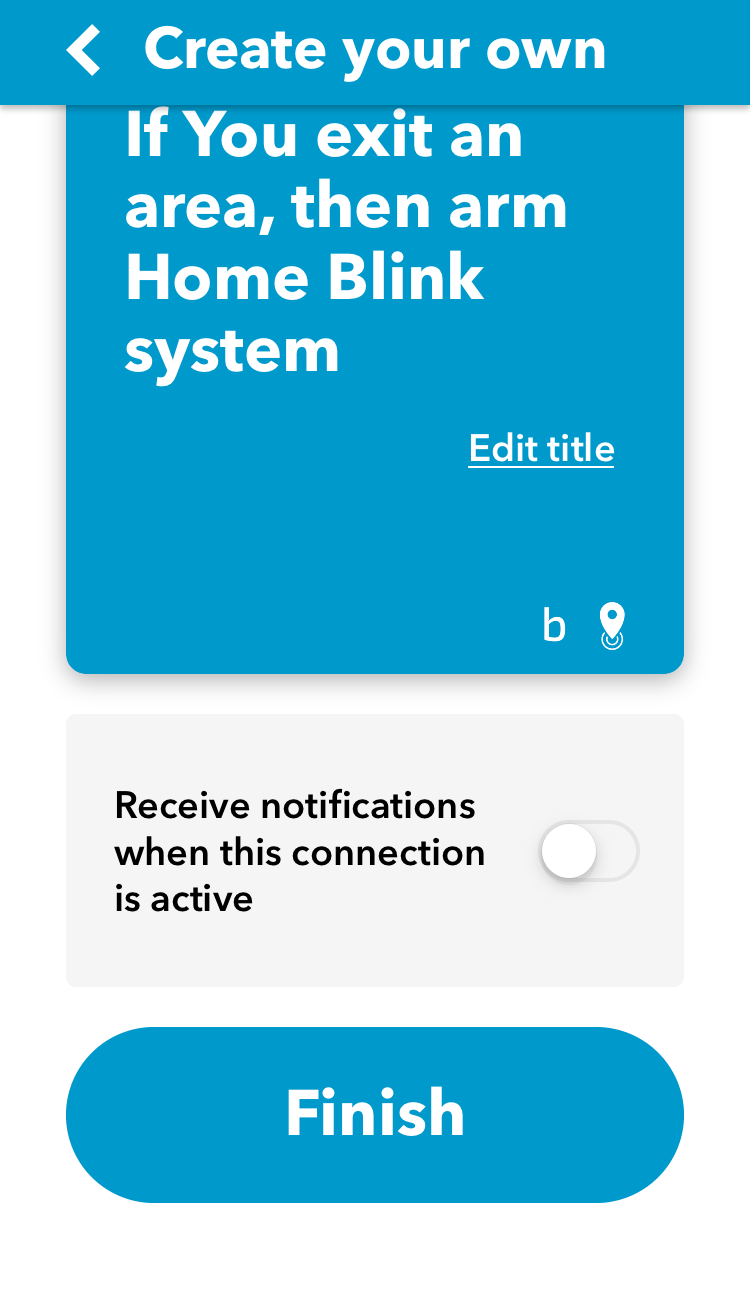
12. La nouvelle applet est maintenant créée et connectée. Appuyez sur Fermer pour l'afficher.
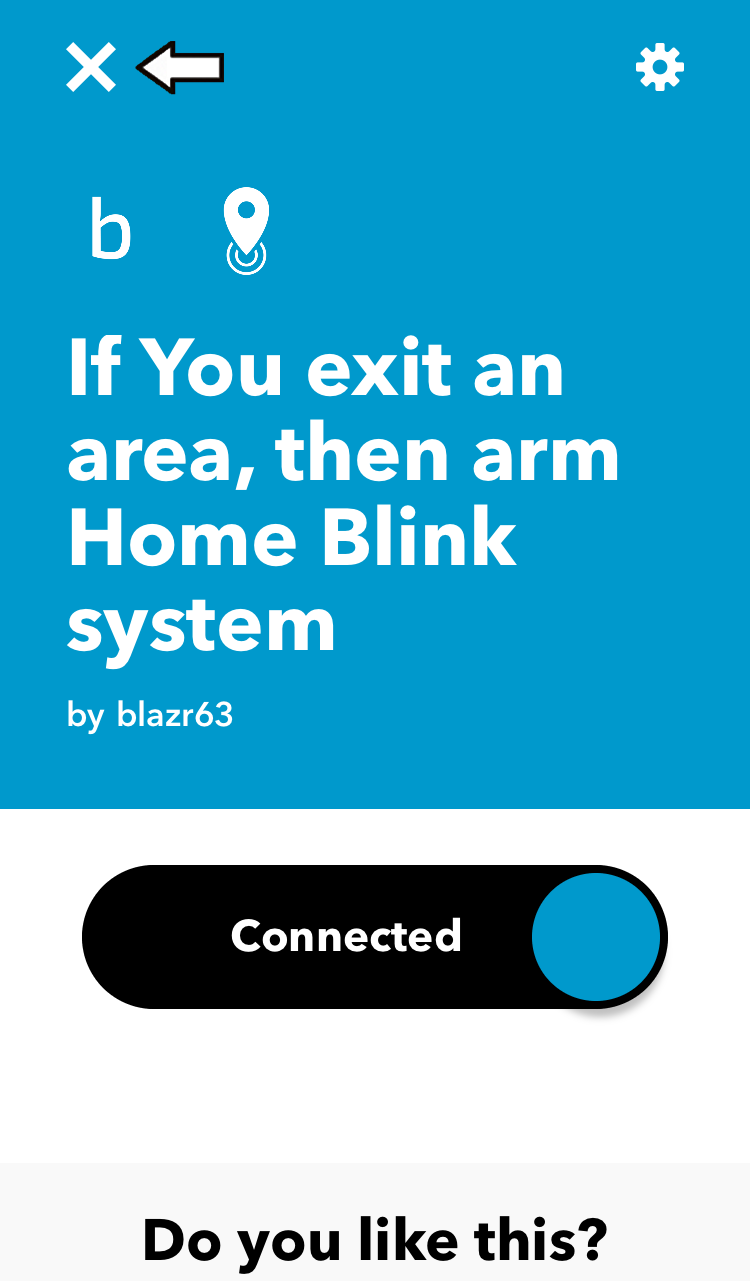
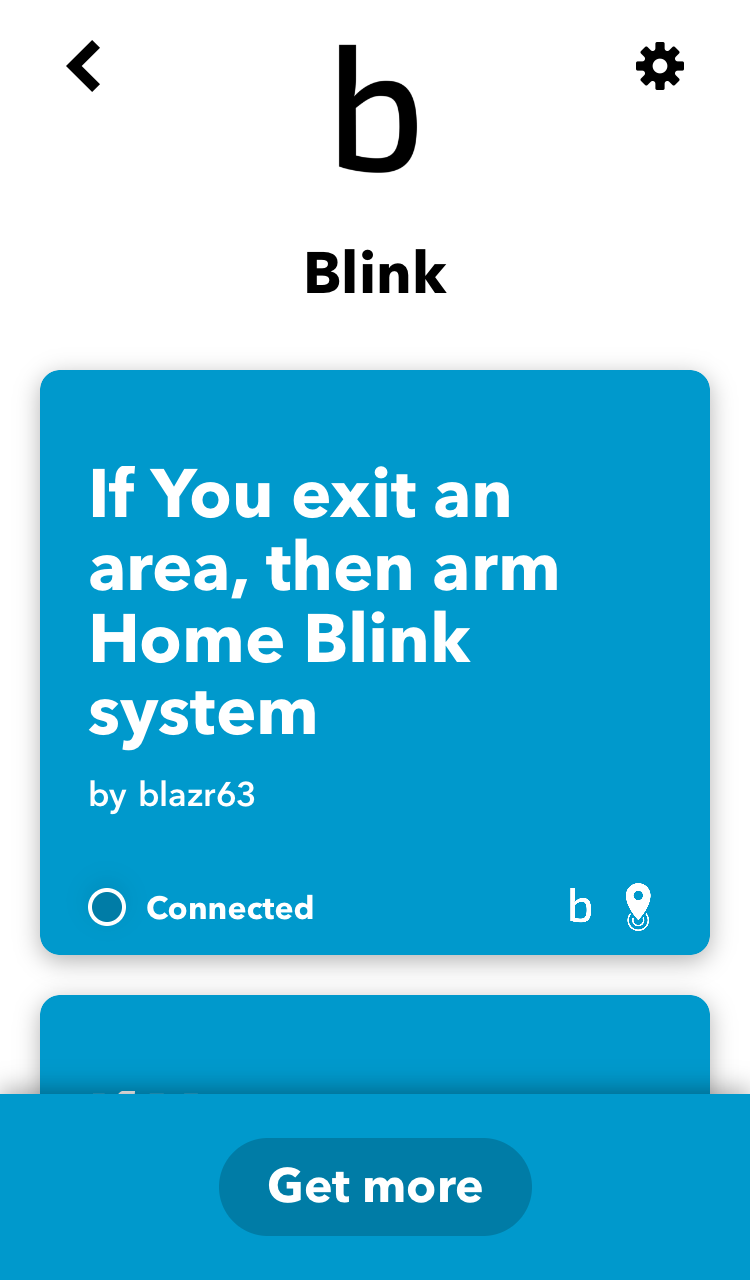
Vous pouvez utiliser les étapes ci-dessus pour créer une autre applet, pour désarmer votre système lorsque vous arrivez à cet emplacement, en choisissant Désarmer le système (étape 9).